到底电脑开不了机是什么原因呢?首先我们要对电脑出现开不了机进行情况分析,分为硬件问题和软件问题,还有人为导致的问题 。其实遇到电脑开不了的现象,很多用户都以为电脑坏了,小白系统认为若不是硬件坏了,都可以参考下面的教程自己手动检测 。

文章插图
电脑开不了机检测流程图:Ps:大概了解下电脑开不了机的原因,不然给师傅维修的时候不至于任人宰割 。
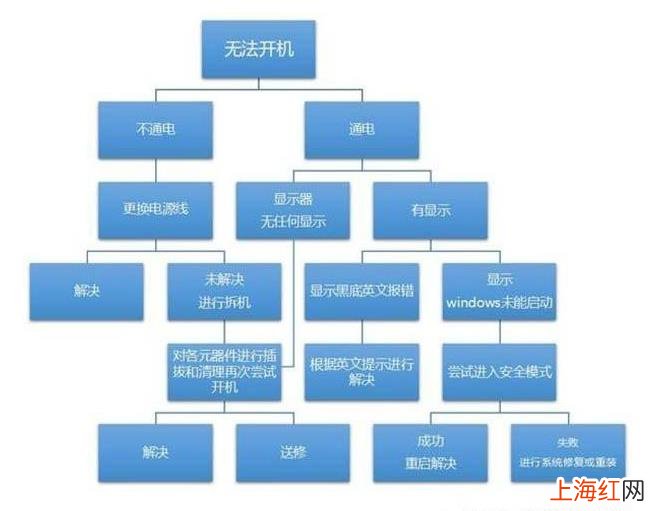
文章插图
一、电脑开机后无任何反应这样的情况先判断电脑线路是否通电,查看电脑电源灯和显示器是否亮灯,如果不亮对电源线路进行更换尝试排除电源线的问题 。
如果电源线没有问题,显示器也正常亮灯,那么可能是电源出现问题,再继续深入检测主机上面的硬件 , 看下硬件是否接触不良或者元件坏了 , 也可以尝试对主机各部件进行灰尘清理,再排除硬件是否出现松动 。
最后发现可能是硬件出问题,建议把电脑送到电脑店进行维修,切勿自己捣鼓导致其他硬件损坏 。
二、电脑开机通电了,显示器没反应
首先查看电脑显示器出现什么画面,如果是出现无信号状态,那可能是连接主机的线路接口出现松动了 。对线路进行拔插或者更换 。
如果显示器灯亮,但是无任何画面 。那可能是显卡或者内存出现接触不良了,对内存和显卡进行拔插,并用橡皮擦对金手指进行擦拭,再重新插上 。还是如此,建议把电脑送到电脑店进行检测 。
【电脑突然无法开机是什么原因 电脑开不了机是什么原因】三、电脑通电,显示Windows未能正常启动
win7系统尝试以下操作:
首先尝试重启电脑后 , 马上按F8(持续简单的按) , 出现“安全模式”的选项,选择安全模式进去,看下是否成功 。或者选择“最近一次的正常配置(高级)”,一般都能解决问题 。
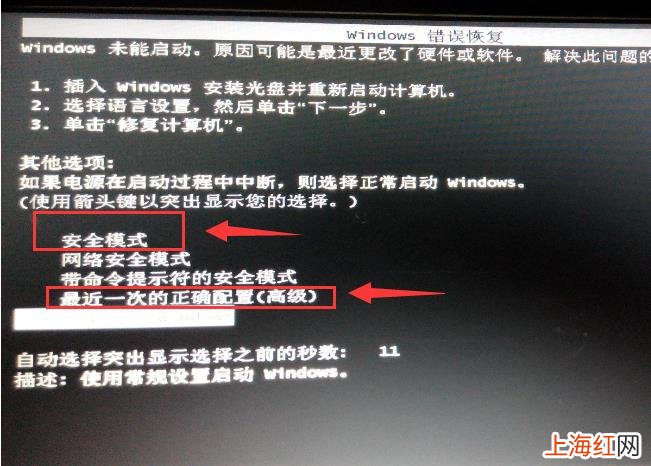
文章插图
win8/win10尝试以下操作:
一般win8以上的系统会出现自动修复的画面 , 我们点击“高级选项” , 出现的画面选择“疑难解答”,接着再进“高级选项”,找到“启动设置”,按照启动设置界面上面的选项,我们按数字键4选择进入“安全模式” 。
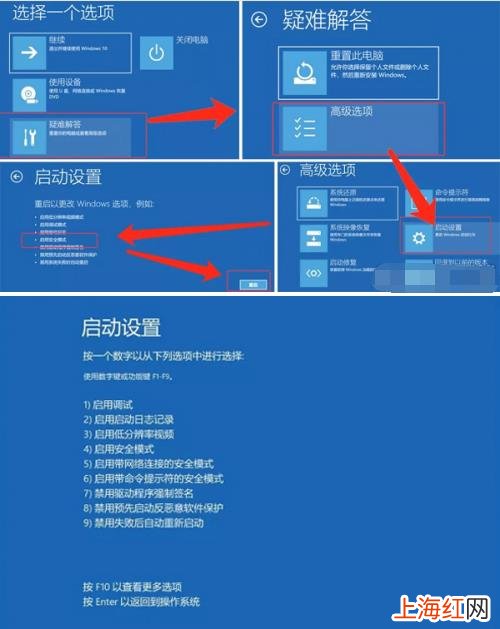
文章插图
四、电脑通电,显示黑底英文
如果出现Press F1 to Continue or Press DEL to Enter Setup”,这个可能是主板电池没电了 , 重装更换即可 。或者手动按F1进系统 。
如果出现“windows未能启动,出现意外错误”的画面,这个需要重装系统解决 。
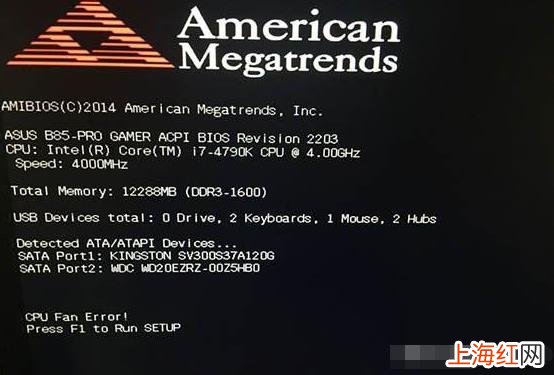
文章插图

文章插图
五、电脑通电,显示蓝屏界面
首先看下出现的蓝屏代码是什么 。记录下来搜索下蓝屏代码的解决方法,如果是硬盘故障,尝试拔插或者换一个硬盘数据线,实在不行需要拿到电脑店去检测硬盘情况 。
还有可能是电脑中毒或者驱动出问题,一般都要重装系统解决 。一般使用小白系统重装系统都能解决 。
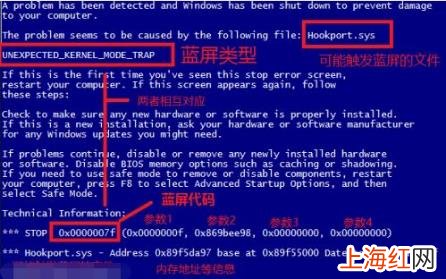
文章插图
六、电脑开机直接进Bios界面
这种情况很多出现在新的电脑上面,一般要么系统引导启动选项不是系统硬盘 , 只要进Bios把第一启动修改即可 。
还有一种硬盘接触不良,导致识别不了硬盘 , 重新换个接口插上硬盘 。或者换一根硬盘数据线 。
最后可能是系统坏了也会导致电脑开机直接进Bios界面 , 只要通过小白系统制作U盘重装系统 。

文章插图
小白总结:
- 苹果电脑如何关机和开机 苹果电脑如何关机关闭所有运行软件
- windows7电脑怎么设置开机密码 win7开机密码设置
- 双面打印一正一反怎么调 电脑打印双面怎么设置
- 怎么把大量照片导入到电脑 苹果手机照片怎么传到电脑
- 家里突然有蟑螂怎么回事
- 鸿蒙可以做电脑系统吗
- 台式电脑没有声音怎么恢复 电脑没有声音
- 电脑网页怎么截屏图片 怎么截网页长图
- 笔记本电脑触控板失灵怎么办_ 联想电脑触摸板失灵怎么办
- 电脑开机后白屏不显示桌面 开机电脑不显示桌面怎么办
